更新时间:2023-11-08
在Win10系统中其实是可以去隐藏电脑中的磁盘的,不过这样会在使用的的过程中忘记其它盘的存在,那么如果在磁盘隐藏之后我们要如何去打开呢?下面就跟着小编一起来看看Win10系统打开隐藏磁盘的方法,有需要的用户不要错过哦!
1、鼠标右键此电脑图标,打开计算机管理窗口,找到磁盘管理选项。
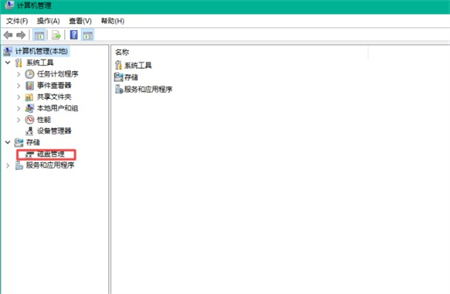
2、如下图所示可以看到D盘和E盘依旧存在,只是被隐藏了。
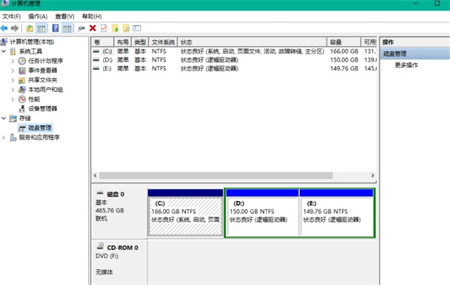
3、随后只需按下键盘上的Ctrl+Alt+Delete键调出任务管理器窗口,点击文件菜单下的运行新任务按钮。
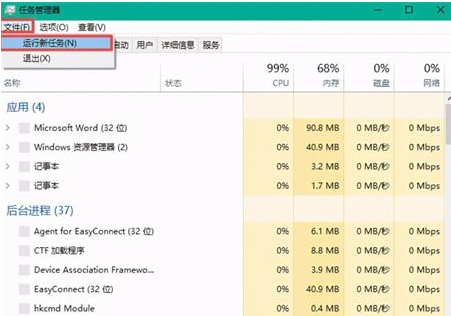
4、最后输入d:\文字,点击确定按钮,即可直接打开D盘空间。
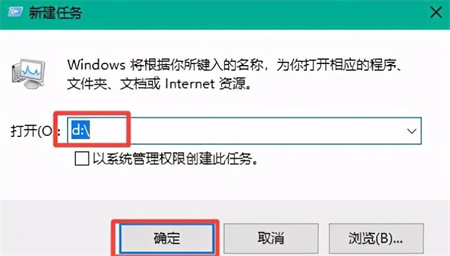
最新文章
Win10如何打开隐藏磁盘Win10打开隐藏磁盘的方法
2023-11-08如何使用PR单独删除音频PR单独删除音频的教程
2023-11-08Win11DirectX12旗舰版禁用了怎么解决
2023-11-08Adobe Flash Player已不再受支持怎么解决?
2023-11-08Adobe Flash Player弹窗怎么关闭
2023-11-08如何解决Win10/Win11无法加载用户配置文件
2023-11-08c盘满了文件怎么迁移c盘文件迁移D盘教程
2023-11-08unityplayer.dll是什么unityplayer.dll丢失怎么办
2023-11-08由于找不到unityplayer.dll,无法继续执行代码怎么办
2023-11-080x80004005未指定的错误无法重命名怎么办
2023-11-08发表评论